iTunes 可用於管理、備份iOS資料、更新或還原iOS裝置。然而,許多人並不喜歡 iTunes,因為它很難使用,並且經常給出令人沮喪的錯誤訊息。如果您想知道如何在沒有 iTunes 的情況下恢復 iPhone,這篇文章有答案。當談到恢復 iPhone 時,它可以指不同的事物:
無論您的意圖是什麼,您都可以在本文中找到解決方案。在這裡,我們涵蓋了不使用 iTunes 恢復 iPhone 的各個方面。
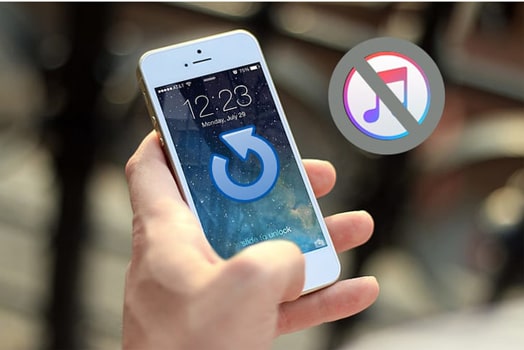
我們想要將iPhone恢復出廠設定的原因有很多。也許您想在出售或交易 iPhone 之前清除資料。或者您可能想透過重置來修復一些故障。無論原因是什麼,您都可以透過多種方法在不使用 iTunes 的情況下將 iPhone 重置為出廠設定。
在開始之前,請記住先備份您的 iPhone,因為恢復後您的所有資料都將被刪除。
重置 iPhone 最簡單的方法是透過「設定」進行。以下是如何在沒有 iTunes 或電腦的情況下透過「設定」恢復 iPhone:
步驟1.開啟iPhone上的「設定」>「常規」>「重置」。
步驟2.點選「刪除所有內容和設定」。 ( iPhone不會抹除?)
步驟 3. 您需要輸入密碼進行確認。
步驟 4. 點選「抹掉 iPhone」。

如果您在 iPhone 上啟用了「尋找我」功能,則可以透過 iCloud 網站將 iPhone 重設為原廠設定。如何在沒有 iTunes 的情況下透過 iCloud.com 恢復 iPhone?步驟如下:
步驟 1. 前往iCloud.com並透過您的 Apple ID 和密碼登入。
步驟 2. 選擇「尋找我的 iPhone」選項,然後從「所有裝置」清單中按一下您的 iPhone。
步驟3.點選「抹掉iPhone」將iPhone恢復到出廠設定。

如果您想在不使用 iTunes 或 iCloud 的情況下完全擦除 iPhone 上的所有資料並將其恢復為出廠設置,您可以使用第三方工具,例如Coolmuster iOS Eraser 。該工具可幫助您永久刪除所有個人訊息,使其無法恢復,這對於計劃出售或移交設備的用戶來說是完美的選擇。
Coolmuster iOS Eraser概述:
以下是如何透過iOS橡皮擦在沒有 iTunes 或 iCloud 的情況下恢復 iPhone:
01在電腦上安裝並執行iOS橡皮擦。使用 USB 連接線將 iPhone 連接到電腦。如果需要,請信任這台電腦。當軟體辨識到您的iPhone後,您將看到以下介面。

02點擊“擦除”按鈕繼續。在“安全級別”旁邊,選擇所需的級別,然後按一下“確定”。

03在空白處輸入「刪除」進行確認,然後按一下「擦除」> 按一下「確定」開始擦除程序。

04流程完成後,您的 iPhone 將重新啟動。重新啟動後,軟體將覆蓋數據,以確保您的數據不會被恢復。

影片教學:
有時,iPhone 可能會因為軟體問題或系統崩潰而無法正常運作,例如您的 iPhone 被停用或陷入復原或 DFU 模式。在這種情況下,我們可以考慮恢復系統來解決問題。雖然 iTunes 是常用的恢復工具,但許多用戶報告在使用 iTunes 時下載過程失敗。在這種情況下,您可以使用專門的iOS系統修復工具,例如iOS System Recovery 。它專為修復 iPhone 和其他iOS設備上的系統問題而設計。使用此工具,您可以在不使用 iTunes 的情況下修復您的設備,並且不會丟失任何資料。
iOS系統復原的亮點:
以下是如何在 DFU 模式/恢復模式下透過iOS系統恢復在沒有 iTunes 的情況下恢復 iPhone:
01在電腦上執行iOS系統恢復透過USB線將iPhone連接到電腦,然後按一下「 iOS系統恢復」。

02軟體會自動偵測您的iPhone問題。您可以點擊“開始”按鈕繼續。

03根據提示檢查您的iPhone訊息。確認後,您可以點擊“修復”按鈕開始修復過程。該軟體將為您的 iPhone 下載最新的韌體版本。完成後,您的 iPhone 將恢復正常狀態。

資料遺失是 iPhone 用戶面臨的常見問題,而 iTunes 通常是資料復原的首選工具。但是,如果您不想使用 iTunes,有兩種方法可以從備份還原資料。
如果您不小心從 iPhone 中刪除了數據,您可能需要從 iTunes 備份恢復 iPhone 資料。但使用iTunes時,您需要恢復整個備份。並且您 iPhone 上的所有當前資料都將被替換。如果您厭倦了使用 iTunes,您會很高興知道有一種方法可以繞過 iTunes 來取回 iPhone 資料。 Coolmuster iPhone Data Recovery是您執行此任務的正確工具。
Coolmuster iPhone Data Recovery的亮點:
以下是如何使用 iPhone Data Recovery 在沒有 iTunes 的情況下恢復 iPhone 資料:
01首先,在電腦上下載 iPhone Data Recovery 並啟動它。從左側選單中選擇“從 iTunes 備份檔案還原”。然後,您可以從右側視窗看到 iTunes 備份清單。選擇您需要的一項,然後按一下「開始掃描」以檢查更多詳細資訊。

02當您到達資料選擇畫面時,選擇要復原的資料類型,然後再次按一下「開始掃描」按鈕。

03從左側面板中選擇文件類型,並在右側預覽特定項目。然後,選擇所需的項目並點擊“恢復到電腦”按鈕將其儲存到您的電腦。

無法從備份中找到所需的檔案?您可以直接從iOS裝置恢復已刪除的文件,包括簡訊和簡訊。閱讀以下兩篇文章以了解如何操作:
影片教學:
如果您有 iCloud 備份,您也可以直接從 iPhone 上的 iCloud 還原資料。但是,在恢復之前,您需要重置您的 iPhone。如果您不想重置 iPhone,可以使用我們上面提到的Coolmuster iPhone Data Recovery從 iCloud 備份還原資料。
如何在沒有 iTunes 的情況下從 iCloud 備份還原 iPhone?步驟如下:
步驟 1. 確保您的 iPhone 已連線至 Wi-Fi 網路。
步驟2. 開啟iPhone,前往“設定”>“常規”>“重置”,然後選擇“刪除所有內容和設定”。
步驟3.系統將重新啟動並進入設定畫面。在「應用程式和資料」畫面上,選擇「從 iCloud 備份還原」。
步驟 4. 使用您的 Apple ID 登入並選擇最新的備份以開始復原。
步驟5.等待復原過程完成,設備將恢復到備份時的狀態。

這就是如何在沒有 iTunes 的情況下恢復 iPhone 的全部內容。無論是恢復出廠設定、修復系統問題,還是從備份恢復數據,使用者都可以根據自己的需求選擇最合適的方法。
下載最適合您的軟體,無需 iTunes 即可恢復您的 iPhone。如果您有任何疑問,請在下面發表評論讓我們知道。
相關文章:
如何在沒有 iTunes 的情況下備份 iPhone? 3種經過驗證的方法





